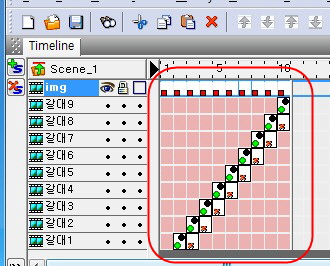공326.Close Mask& 봉테두리만들기(갈대밭) : 기다리다/윤하
♣ 만남은 소중하게 인연은 아름답게~
-----> 위에 있는 자료(압축파일)를 저장하여 압축풀어 사용하세요
-----> 밑줄 친 설명은 맨아래 보충설명이미지를 참고하세요
▣ 공326.Close Mask& 봉테두리만들기(갈대밭) - 기다리다/윤하
1. 작업창 크기 : w=760. h=490
2. 이미지 작업
① (이미지)갈대1 불러와서 창 크기와 맟춤(x=380. y=245. w=760. h=490)
→ 물결넣기 : 펜 툴 → 휠컬러 → Solid → 물결 만들 부분을 본을 뜬다
→ 이미지1과 Shape를 묶어 우클릭 → Grouping → Group as Shape → 예
→ 휠컬러 → None → 이어서 다시 Image선택
→ 갈대1을 Ungroup하고 → 복사된 이미지를 선택하고 x.y숫자에 각각 1을 더해준다.
→ (에니) 갈대물결판 불러와서 w=760. h=490 → 한칸아래 내리고 위 이미지와 묶어서 무비클립하고.
→ 마스크체크 → 눈감김.
→ 다시 아래 이미지와 묶어서 무비클립하고 이름=갈대1 → Play
→ (에니) 기러기14 불러와서 200%확대하고 창 왼쪽 상단에 알맞게 정렬
→ 갈대1과 기러기 묶어서 무비클립하고 이름=갈대1
② (이미지) 갈대2 불러와서 창 크기와 맟추고 갈대1과 같은방법으로 물결넣고 이름=갈대2
③ (이미지) 갈대3 불러와서 물결넣고 → (에니) 여인옆모습 불러와서 80%축소하고 왼쪽여백에 적당히 정렬
→ 갈대3과 여인을 묶어서 무비클립하고 이름=갈대3
④ (이미지) 갈대4 불러와서 물결넣고 → (에니) 기러기5 불러와서 50%축소하고 왼쪽여백에 적당히 정렬
→ 갈대4와 기러기5 묶어서 무비클립하고 이름=갈대4
⑤ (이미지) 갈대5 불러와서 물결넣고 → (에니) 철새나르는 불러와서 x=1100. y=380
→ 300프레임에 더블클릭(활성화) → 철새를 왼쪽으로 이동한다(x=370. y=380)
→ 갈대5와 철새 묶어서 무비클립하고 이름=갈대5
⑥ (이미지) 갈대6 불러와서 물결넣고 이름=갈대6
⑦ (이미지) 갈대7 불러와서 물결넣고 이름=갈대7
⑧ (이미지) 갈대8 불러와서 물결넣고 → (에니) 두루미1 불러와서 x=35 y=160
→ 갈대8과 두루미 묶어서 무비클립하고 이름=갈대8
⑨ (이미지) 갈대9 불러와서 물결넣고 → (에니) 연인 불러와서 80%확대하여 적당히 정렬(x=580. y=315)
→ (에니) 갈대잎 불러와서 x=545. y=475 → 복사하고 x=670. y=420
→ 갈대9. 연인. 갈대잎 묶어서 무비클립하고 이름=갈대9
3. 이미지 자동변환 : 갈대1~갈대9 묶어서 무비클립하고 이름=img
→ img열고 선택 → 1프레임~10프레임까지 스톱준다
→ 갈대1선택하고 2프레임에 Place. 3프레임에 Remove
→ 두 효과 복사하여 위로 올라가며 3.4.5.6.7.8.9프레임에 붙이고 10프레임에는 Place만 준다.
→ 열린상태에서 img선택하고 → Insert → Movie Clip선택 → 이름=a. 맨아래로 내림
→ a선택하고 → 스크립트창 열고 → Add Script → Events → Frame → onFrame(...)
→ On Frame=250
→ 다시 Add Script → Movie Control → play() → Target → _parent → 모두 닫음. Play.
→ img선택하고 w은 그대로 두고 h=390 줄여줌
4. 배경꾸미기 : (에니) close mask 불러와서 x=380. y=245. w=760. h=390
→ (이미지) 배경116 불러와서 창 크기와 맟추고 맨 아래로 내림
→ (에니) 노랑갈대잎 불러와서 중앙에 정렬하고 이미지아래로 내림(배경위에)
→ (에니) 갈대잎 불러와서 120%확대 → 가운데정렬하고 노랑갈대잎아래로 내림
→ 배경116선택하고 → 원 툴 → 대충그리고 x=380. y=245. w=400. h=340
→ 윈도우 → Filters → Drop Shadow → blur4 → Inner shadow에 체크
→ 이어서 녹십자열고 → Glow → blur2 → 흰색 → Strenght=500 → 갈대아래로 내림 → 이름=바탕원
5. 봉 테두리 만들기 : 네모툴 → 선=None → 대충그리고 w=10. h=760
→ _rotation=90 → x=380. y=435 → 이름=하봉
→ 휠컬러 → Gradient → 양쪽색상=밤색(330000). 중간=흰색
→ 하봉 복사하여 창 위쪽에 알맞게 정렬(y=50) → 이름=상봉
→ 상봉선택 O=X. 하중. x=0. w=1 → 100프레임 더블클릭(활성화) → w=760 → 250프레임에 Place.
→ 하봉선택 O=X. 상중 - x=760. w=1 → 100프레임에 더블클릭(활성화) → w=760.
→ 상봉과 하봉 묶어서 무비클립하고 이름=봉테두리 → Play
6. 마무리 : 서명. 음악. 글넣기. 추가소스 등 자유로 꾸미고 → Play → 저장. 끝.
--- 아래 이미지를 클릭하면 잘 보입니다 ---